电脑文件夹中怎么快速找到PPT文档的文件名
有的小伙伴在使用电脑过程中,想要在某一个文件夹中快速找到PPT文档的文件名,但是却不知道如何操作,那么小编就来为大家介绍一下吧。
具体如下:
1. 第一步,双击或者右击打开需要找文档的文件夹。
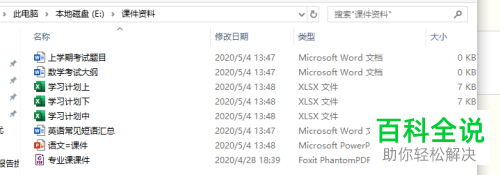
2. 第二步,来到下图所示的文件夹页面后,将该文档存储的路径复制。
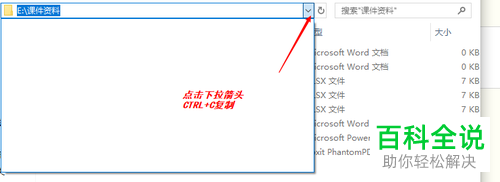
3. 第三步,双击或者右击打开一个空白Excel表格,接着点击页面顶部的公式选项,然后点击定义名称右边的下拉箭头。
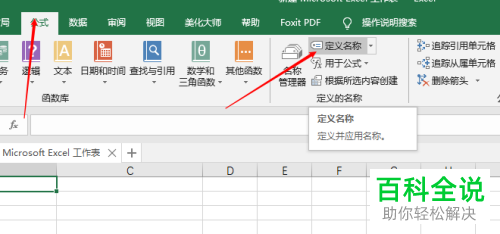 4. 第四步,我们可以看到如下图所示的编辑名称页面,输入名称为PPT文件,或者自定义想要设置的名称,需要记住设置的名称,点击引用位置右边的输入框,接着粘贴刚刚复制的文档存储路径,然后点击右下角的确定选项。
4. 第四步,我们可以看到如下图所示的编辑名称页面,输入名称为PPT文件,或者自定义想要设置的名称,需要记住设置的名称,点击引用位置右边的输入框,接着粘贴刚刚复制的文档存储路径,然后点击右下角的确定选项。
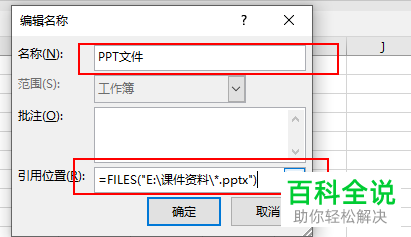
5. 第五步,来到下图所示的页面后,可以看到红框中的文件提取公式。
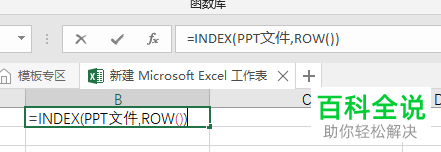
6. 第六步,按键盘上第一个的回车键,就可以成功找到PPT类型文档的文件名。
7. 第七步,拖动填充键往下,直到看到报错的提示信息,就可以成功快速找到PPT文档的文件名了。
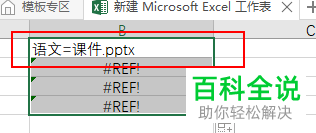
以上就是电脑文件夹中怎么快速找到PPT文档的文件名的方法。
赞 (0)

